创新声卡的调试方法
创新7.1声卡调试
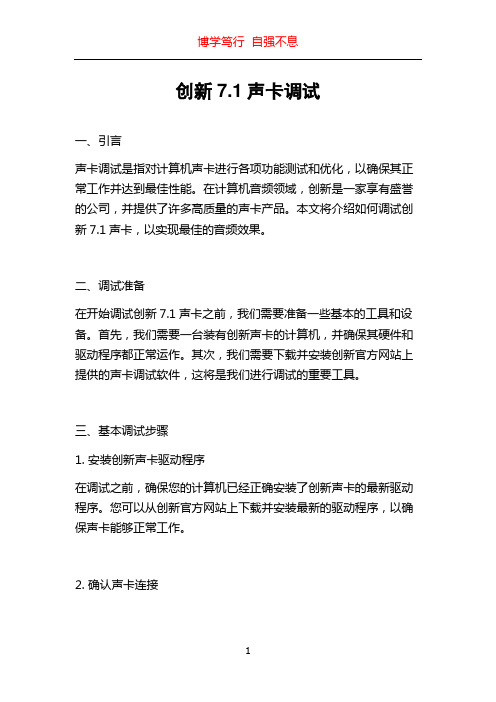
创新7.1声卡调试一、引言声卡调试是指对计算机声卡进行各项功能测试和优化,以确保其正常工作并达到最佳性能。
在计算机音频领域,创新是一家享有盛誉的公司,并提供了许多高质量的声卡产品。
本文将介绍如何调试创新7.1声卡,以实现最佳的音频效果。
二、调试准备在开始调试创新7.1声卡之前,我们需要准备一些基本的工具和设备。
首先,我们需要一台装有创新声卡的计算机,并确保其硬件和驱动程序都正常运作。
其次,我们需要下载并安装创新官方网站上提供的声卡调试软件,这将是我们进行调试的重要工具。
三、基本调试步骤1. 安装创新声卡驱动程序在调试之前,确保您的计算机已经正确安装了创新声卡的最新驱动程序。
您可以从创新官方网站上下载并安装最新的驱动程序,以确保声卡能够正常工作。
2. 确认声卡连接检查声卡与计算机的连接是否正确。
创新7.1声卡通常采用PCI或PCI Express接口,确保声卡正确插入主板的相应插槽。
同时,确认音响和其他外设与声卡之间的连接也是正确的。
3. 打开调试软件运行创新官方提供的声卡调试软件,这个软件将帮助您进行各项调试操作。
在打开调试软件后,您将看到一系列选项和调节器,用于调整声卡的各个参数。
4. 调整音量和平衡将音量调节器设置为适当的音量水平,并确保左右声道的平衡。
这将确保声音的清晰度和立体感。
5. 测试立体声效果使用调试软件提供的立体声测试音频,测试声卡的立体声效果。
通过调整平衡器,您可以获得最佳的左右声道平衡,确保音频在您周围的环境中得到适当的分布。
6. 测试低音效果通过调试软件中提供的低音测试音频,测试声卡的低音效果。
调整低音频率调节器,以获得您所期望的低音效果。
确保低音在不失真且有力的情况下播放。
7. 测试前后声音效果这个步骤将测试声卡的虚拟环绕声效果和增强感。
通过从前后扬声器播放测试音频,您可以调整虚拟环绕声和增强感调节器,以获得最佳的音频体验。
8. 测试音频输入和输出通过将外部音频设备连接到声卡的输入和输出端口,测试声卡的音频输入和输出功能。
创新声卡KX驱动调试设置及效果器所有使用教程

创新声卡KX驱动调试设置及效果器所有使用教程引言:创新声卡KX驱动是一款功能强大的声卡驱动程序,它能够提供更高的音频质量和增加各种音效,从而提升用户在电脑上的音频体验。
本文将详细介绍KX驱动的调试设置和效果器的使用方法,帮助您充分了解和使用这款工具。
一、创新声卡KX驱动调试设置2.打开KX驱动控制面板安装完成后,您可以在任务栏的系统托盘中找到KX驱动的图标,鼠标右键单击该图标,选择“控制面板”选项打开KX驱动控制面板。
3.配置声卡输入和输出在KX驱动控制面板中,点击“Preferences”选项卡,然后选择声卡的输入和输出设置。
您可以根据实际需要选择适当的声卡输入和输出设备。
4.调整声音质量设置在KX驱动控制面板的“Preferences”选项卡中,您可以调整声音质量设置。
例如,您可以选择采样率、位深度、声道数等参数,并通过调整缓冲区设置来减少音频延迟。
5.配置音效环境设置在KX驱动控制面板的“Effects”选项卡中,您可以配置各种音效环境设置,如环绕声、均衡器、混响效果等。
根据自己的需求进行调整,并可以保存配置文件以备将来使用。
二、创新声卡KX驱动效果器的使用方法1.打开音效器在KX驱动控制面板的“Effects”选项卡中,您可以找到各种效果器。
点击想要使用的效果器图标,然后在弹出的界面中选择相应的效果器。
2.调整效果器参数在使用效果器之前,您可以通过调整参数来对效果器进行个性化设置。
例如,如果使用均衡器,您可以调整不同频段的增益和中心频率,以达到理想的音响效果。
3.保存配置文件在调整效果器参数后,您可以点击“Presets”选项卡中的“Save”按钮保存当前的效果器配置文件。
这样,您以后只需在需要的时候加载该配置文件即可快速恢复之前的设置。
4.应用效果器在完成效果器的参数调整后,您可以点击KX驱动控制面板右下角的“Apply”按钮,将效果器应用到您所选中的输入或输出设备上。
结论:创新声卡KX驱动是一款功能强大的声卡驱动程序,能够提供更高的音频质量和各种音效,能够让用户享受更好的音频体验。
创新系列声卡的调试,效果设置-13页精选文档
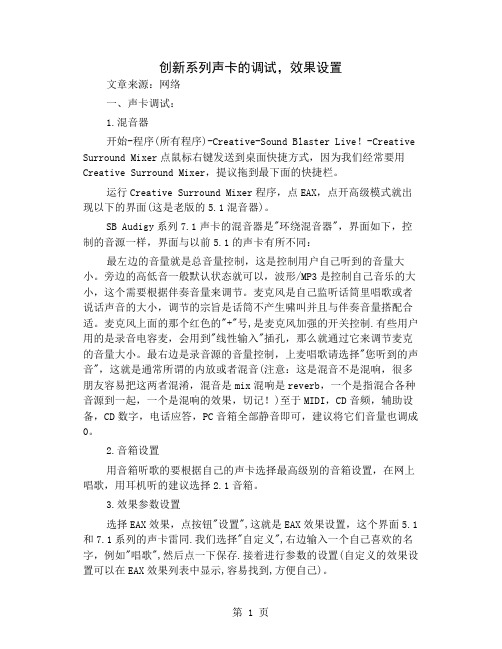
创新系列声卡的调试,效果设置文章来源:网络一、声卡调试:1.混音器开始-程序(所有程序)-Creative-Sound Blaster Live!-Creative Surround Mixer点鼠标右键发送到桌面快捷方式,因为我们经常要用Creative Surround Mixer,提议拖到最下面的快捷栏。
运行Creative Surround Mixer程序,点EAX,点开高级模式就出现以下的界面(这是老版的5.1混音器)。
SB Audigy系列7.1声卡的混音器是"环绕混音器",界面如下,控制的音源一样,界面与以前5.1的声卡有所不同:最左边的音量就是总音量控制,这是控制用户自己听到的音量大小。
旁边的高低音一般默认状态就可以,波形/MP3是控制自己音乐的大小,这个需要根据伴奏音量来调节。
麦克风是自己监听话筒里唱歌或者说话声音的大小,调节的宗旨是话筒不产生啸叫并且与伴奏音量搭配合适。
麦克风上面的那个红色的"+"号,是麦克风加强的开关控制.有些用户用的是录音电容麦,会用到"线性输入"插孔,那么就通过它来调节麦克的音量大小。
最右边是录音源的音量控制,上麦唱歌请选择"您听到的声音",这就是通常所谓的内放或者混音(注意:这是混音不是混响,很多朋友容易把这两者混淆,混音是mix混响是reverb,一个是指混合各种音源到一起,一个是混响的效果,切记!)至于MIDI,CD音频,辅助设备,CD数字,电话应答,PC音箱全部静音即可,建议将它们音量也调成0。
2.音箱设置用音箱听歌的要根据自己的声卡选择最高级别的音箱设置,在网上唱歌,用耳机听的建议选择2.1音箱。
3.效果参数设置选择EAX效果,点按钮"设置",这就是EAX效果设置,这个界面5.1和7.1系列的声卡雷同.我们选择"自定义",右边输入一个自己喜欢的名字,例如"唱歌",然后点一下保存.接着进行参数的设置(自定义的效果设置可以在EAX效果列表中显示,容易找到,方便自己)。
创新声卡5.1的调试方法
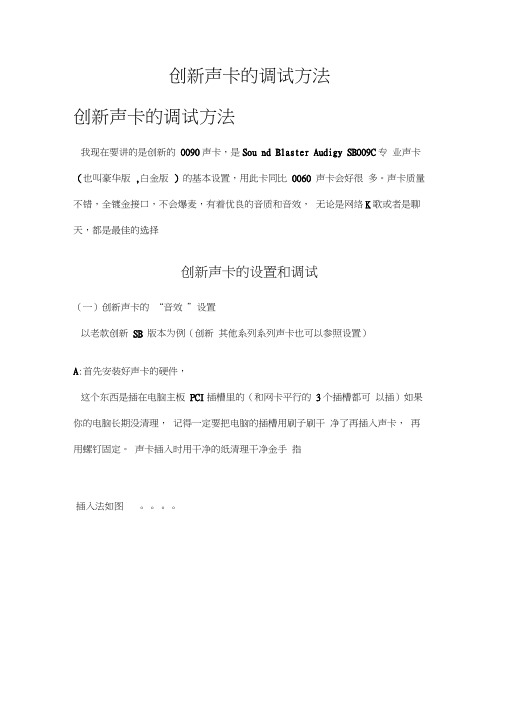
创新声卡的调试方法创新声卡的调试方法我现在要讲的是创新的0090声卡,是Sou nd Blaster Audigy SB009C专业声卡(也叫豪华版,白金版)的基本设置,用此卡同比0060 声卡会好很多。
声卡质量不错,全镀金接口,不会爆麦,有着优良的音质和音效,无论是网络K歌或者是聊天,都是最佳的选择创新声卡的设置和调试(一)创新声卡的“音效”设置以老款创新SB 版本为例(创新其他系列系列声卡也可以参照设置)A:首先安装好声卡的硬件,这个东西是插在电脑主板PCI插槽里的(和网卡平行的3个插槽都可以插)如果你的电脑长期没清理,记得一定要把电脑的插槽用刷子刷干净了再插入声卡,再用螺钉固定。
声卡插入时用干净的纸清理干净金手指插入法如图O O O OB:然后插上你的麦克和耳机话筒插中间粉红色的孔耳机插第2个绿色的孔!如图。
C:进CMOS里去屏蔽原来板载声卡,具体方法:(主板屏蔽:适合电脑中级用户以上)1)一般是开机〜〜马上按delete进主板设置2)用上下箭头找到Integrated Peripherals选项确定3)然后找到AC'97 Audio (一般主板都是AC'97)4)AC'97 Audio 一般有“ auto ”“ disabled ”三个选PSbled ”5)然后选择disabled (意思为"不使用")6)然后保存退出按F10D :如果不会CMOS 里屏蔽声卡可以到系统里屏蔽声卡步骤:我的电脑”一一单击右键 一一-属性 一一-硬件-――设备管理器 -――声音,视频,&游戏控制。
点击右键,停用原先的声卡,带有Creative 字样的是创新声卡,一般出现2项,不要停用 如图:-离 N7-TOMATO*DVD/CD-TOM 呢动器 * JJIBE ATVATATI 控制器+ •处理器 —磁蛊驼动黑诵口 QJOM 和 LFT) 计宦机监视黑 键盘耳!曲人俗学输入设备 土』軟盘挖制器 -€芦音r 视频和胖端控制器② Cre^tiv? Warn 已 P«rt 0 Sudti 申 SR Live \ CffSM) 0标惟游戏端口 ®借蛛规频捕捉设备彎舗音频駆动程序 砖媒体粧制设备 ®翊编玛辭码器 ®音频満码辭码器 + 鼠标初苴它指针後备E:安装驱动如图所示:y S 总3 费-ils--■,不用网络注册,取消注册,选不要提示我注册文件©操作⑧查看世)帮助坦〕出现是否数字输出,选择否。
创新声卡的调试方法

创新声卡5.1的调试方法创新声卡5.1的调试方法??? 我现在要讲的是创新5.1的0090声卡,是Sound Blaster Audigy SB0090专业声卡(也叫豪华版,白金版)的基本设置,用此卡同比0060声卡会好很多。
声卡质量不错,全镀金接口,不会爆麦,有着优良的音质和音效,无论是网络K歌或者是聊天,都是最佳的选择??? 创新声卡的设置和调试(一)创新声卡的“音效”设置???? 以老款创新SB Live5.1版本为例(创新其他系列系列声卡也可以参照设置)A:首先安装好声卡的硬件,????? 这个东西是插在电脑主板PCI插槽里的(和网卡平行的3个插槽都可以插)如果你的电脑长期没清理,记得一定要把电脑的插槽用刷子刷干净了再插入声卡,再用螺钉固定。
声卡插入时用干净的纸清理干净金手指插入法如图。
B:然后插上你的麦克和耳机?????? 话筒插中间粉红色的孔,耳机插第2个绿色的孔!如图。
C:进CMOS里去屏蔽原来板载声卡,具体方法:(主板屏蔽:适合电脑中级用户以上)1)一般是开机~~马上按 delete 进主板设置2)用上下箭头找到 Integrated Peripherals 选项确定3)然后找到AC'97 Audio(一般主板都是AC'97)4)AC'97 Audio 一般有“ auto ”“disabled ”“enabled”三个选项5)然后选择 disabled (意思为"不使用")6)然后保存退出按 F10D:如果不会CMOS里屏蔽声卡可以到系统里屏蔽声卡步骤: “我的电脑”-——单击右键——-属性—— -硬件-——设备管理器-——声音,视频,&游戏控制。
点击右键,停用原先的声卡,带有Creative字样的是创新声卡,一般出现2项,不要停用如图:E:安装驱动放入光盘,不用网络注册,取消注册,选“不要提示我注册”。
如图所示:出现是否数字输出,选择否。
创新5.1声卡kx调试
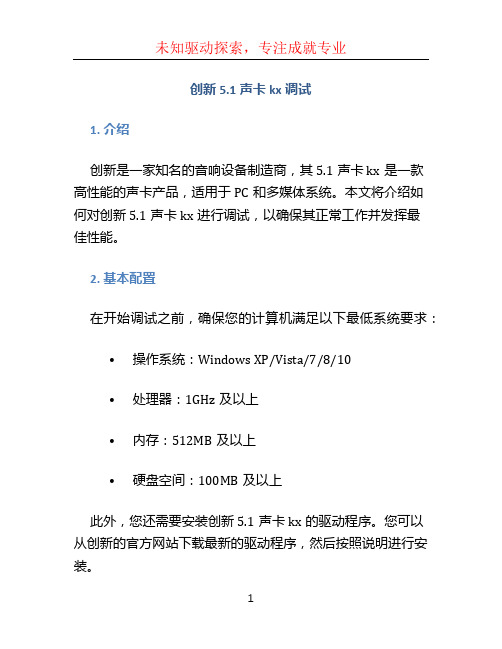
创新5.1声卡kx调试1. 介绍创新是一家知名的音响设备制造商,其5.1声卡kx是一款高性能的声卡产品,适用于PC和多媒体系统。
本文将介绍如何对创新5.1声卡kx进行调试,以确保其正常工作并发挥最佳性能。
2. 基本配置在开始调试之前,确保您的计算机满足以下最低系统要求:•操作系统:Windows XP/Vista/7/8/10•处理器:1GHz及以上•内存:512MB及以上•硬盘空间:100MB及以上此外,您还需要安装创新5.1声卡kx的驱动程序。
您可以从创新的官方网站下载最新的驱动程序,然后按照说明进行安装。
3. 连接硬件在进行声卡的调试之前,请确保正确连接声卡与其他硬件设备,包括音箱、麦克风等。
1.首先,将声卡插槽对准主板上的PCI插槽,并轻轻按下将其安装到插槽中。
2.然后,将音箱的插头与声卡的输出接口相连。
通常,前左和前右音箱应该与声卡的前输出接口连接,而中置和低音炮应该与声卡的中置/低音炮输出接口连接。
3.如果您有外部麦克风或其他输入设备,确保它们正确连接到声卡的相应输入接口。
完成以上操作后,您可以开始调试声卡了。
4. 驱动程序设置在调试声卡之前,您需要正确设置声卡的驱动程序。
1.首先,确保驱动程序已成功安装,并且声卡已被识别。
您可以通过打开“设备管理器”来检查声卡的状态。
如果声卡的驱动程序正确安装,您应该能够在“声音、视频和游戏控制器”下找到声卡设备。
2.双击打开声卡设备的属性窗口,在“驱动程序”选项卡中,您可以查看当前驱动程序的详细信息和版本号。
确保驱动程序版本是最新的。
3.在属性窗口的“配置”选项卡中,您可以设置声卡的各种参数,例如音频输入/输出通道的配置、采样率、音频效果等。
根据您的需求,进行相应的设置。
5. 测试音频输出一旦声卡的驱动程序设置完成,您可以进行音频输出的测试。
1.首先,确保音量调节器设置在适当的位置,并把音箱的音量调到适度的位置。
2.打开音频播放软件,例如Windows Media Player,选择一首音乐或视频进行播放。
创新声卡的调试方法

创新5.1和7.1声卡的设置方法基本的效果要求:创新声卡有很多的功能,但一般使用者往往只是使用它所谓的混响(回音)功能,用以装饰自己的声音,让自己的声音听起来更浑厚或者圆润一些,不至于像原声那么单调和生硬。
荞麦一贯认为,适度的混响、回声是可以增加好的效果,但如果没调整好,听起来感觉声音有些“遥远”和“空旷”;更严重的,感觉对方好像在山洞或者头盔里面讲话、唱歌,声音闷闷的、嗡嗡的,这反而还不如不要任何效果的好。
对效果的基本要求是:没有遥远、空旷的感觉,声音不发闷,而应该听起来浑厚、圆润、清晰和清脆。
只是参考:有的朋友看到这个介绍帖子,说自己的声卡型号和这里的不同什么的。
型号不同没关系,你只要参考这里的介绍尝试设置自己的声卡即可,能调整出基本的、别人听起来感觉还不错、比较舒服的效果就行了。
所谓更理想的效果,自己再慢慢摸索。
创新声卡最基本的伴奏设置:在音量控制的“录音”部分,只需选择“麦克风”和“您听到的声音”两项,确定以后,再在“您听到的声音”下面打勾,然后确定退出,伴奏就设置好了。
“播放控制”音量,是你听到的声音;“波形WAVE/MP3”下面的音量控制,是伴奏的音量;“麦克风”下面的音量控制,是你说话(唱歌)声音大小的控制。
另外,伴奏音量要结合播放器本身的音量控制。
“播放”属性的设置:选择“播放控制”、“麦克风”、“波形wave/Mp3”这三项即可。
“录音”属性的设置(此项设置最重要,最关键):仅仅选择“您听到的声音(what you heard)”、“麦克风”这两项即可。
最最重要,最关键的设置,也是需要经常检查的项目:必须要将“您听到的声音”(英语是:what you heard)”下面的“选择(s)”的前面打上勾!否则,你就没法在聊天室里放出伴奏音乐了。
创新声卡的“音效”设置目前在语音聊天室里有很多的朋友在使用创新声卡,特此以老款创新SB Live5.1标准版为例(创新Sound Blaster Audigy Value系列声卡,可以参照设置),将音效的设置方法介绍给爱好语音唱歌、朗诵的朋友。
创新声卡详细设置教程

创新声卡详细设置教程声卡是电脑硬件中的重要组成部分,它主要负责电脑音频的输入和输出。
在日常使用中,我们通常会遇到一些问题,如音量过小、音质不佳等。
为了提升音频体验,一些声卡厂商提供了创新的声卡设置,本文将详细介绍如何使用这些创新声卡设置来改善音频效果。
1.首先,打开电脑的声卡设置界面。
不同的声卡品牌可能有不同的设置方式,一般可以在系统设置或控制面板中找到声音设置选项。
2.找到“音量控制”选项。
这个选项可以用来调整音频的输出音量。
在创新声卡中,一般可以通过拖动滑块或直接输入数值的方式来调整输出音量。
建议将音量控制设置在适当的水平,不要过高或过低,以免影响音频的清晰度和音质。
3.接下来,找到“音效增强”选项。
这个选项可以用来提升音频的质量和效果。
在创新声卡中,一般会提供多个音效模式供选择,如环绕声、音乐模式、游戏模式等。
可以根据自己的需求选择合适的音效模式来改善音频效果。
4.找到“均衡器”选项。
均衡器可以调整不同频率的音量,以改善音频的平衡度。
在创新声卡中,一般会提供多个频段的调节选项,如低音、中音、高音等。
可以根据音频的具体情况进行调节,以获得更好的音质效果。
5.如果你对音效有更高的要求,可以尝试使用“混响”或“环绕声”等高级设置。
这些设置可以模拟不同环境下的音频效果,如音乐厅、剧院等。
在创新声卡中,一般会提供多个预设环境供选择,也可以自定义调整各项参数来达到理想的效果。
6.在使用中,如果发现音频存在噪音或杂音等问题,可以尝试使用“噪音抑制”或“音频增强”等功能。
这些功能可以帮助减少环境噪音,提升音频的清晰度和纯净度。
7.最后,保存并应用所做的声卡设置。
在对声卡进行了详细设置后,一定要记得保存所做的更改,并确保设置已应用到系统中。
创新7.1内置声卡调试

BB
图片示例
•2020/4/25 •赵图图521
BB
•6、点安装 •7、点Install
•2020/4/25 •赵图图521
BB
•8、点勾图标,点确定
•2020/4/25 •赵图图521
BB
•9、点是按钮
•2020/4/25 •赵图图521
BB
• 10、点取消,然后是点2次确定
•2020/4/25 •赵图图521
•2020/4/25 •赵图图521
B•B18、再打开桌面上的WIN7天籁音频效果,这时 调音台上就会出现一些效果,想用哪个效果直 接点击哪个效果。
•2020/4/25 •赵图图521
BB
创新7.1内置声卡
调试
BB
安装方法如下:
• 1、查看创新声卡插孔接线是否正确接入
• 2、选择桌面上的计算机,鼠标右键选择管 理
• 3、点设备管理器,禁用电脑集成声卡
• 4、重启电脑
• 5、双击打开KX-3550主驱动.exe,然后不断 地点下一步到如图窗口时,点浏览,选择 安装路径,点下一步
•2020/4/25 •赵图图521
BB
• 11、电脑重启后右下角会有一 个KX图标
•2020/4/25 •赵图图521
•BB1备2、点右下角喇叭图标,鼠标右键选择播放设 • 13、选择“SPDIF/AC3 Output”,然后点“设为
默认值”
•2020//25 •赵图图521
BB • 14、继续打开驱动文件夹,双击打开ufxsetup.50,
exe然后不断地点下一步到如图窗口时点浏览选择安装路径点下一步?2020425?赵图图521bb图片示例?2020425?赵图图521bb?6点安装?7点install?2020425?赵图图521bb?8点勾图标点确定?2020425?赵图图521bb?9点是按钮?2020425?赵图图521bb10点取消然后是点2次确定?2020425?赵图图521bb?11电脑重启后右下角会有一个kx图标?2020425?赵图图521bb13选择spdifac3output然后点设为默认值?2020425?赵图图521bb14继续打开驱动文件夹双击打开ufxsetup50然后根据引导安装15再打开驱动文件里的profx30838lkxl?2020425?赵图图521bb16双击打开会提示已经注册11个插件点击确定?2020425?赵图图521bb17然后右键打开驱动文件夹里的音频配置文件
创新声卡的调试总结

创新声卡的调试总结一、背景介绍声卡作为计算机的重要组成部分之一,主要起到将数字音频信号转化为模拟音频信号,以供音箱或耳机播放的功能。
在创新声卡的调试过程中,需要面临各种问题,如声音质量不佳、声音拖延、杂音严重等。
为了保证声卡的正常运行,需要对声卡进行调试和优化。
二、调试步骤1.硬件检测首先需要检查声卡硬件是否正常工作。
可以使用专业的硬件测试工具进行硬件诊断,检查主芯片、音频输入输出接口、电源供给等硬件是否存在问题。
2.驱动程序更新3.音频设置调整接下来,需要调整音频设置以优化声音质量和性能。
可以在控制面板中进入声音设置,检查音量大小、音调平衡、声道设置等选项。
根据具体需求进行调整,例如提高音质、增加低音效果或调整左右声道的平衡。
4.音频效果调试创新声卡通常都具备各种音效处理功能,如环绕音效、音效增强等。
可以通过创新声卡自带的软件或第三方软件进行音效调试,例如尝试不同的环绕音效模式,调整音效增强的参数等,以达到更好的音质效果。
5.连接线路检查声卡的音频输入输出接口一般通过连接线路连接到扬声器、耳机等设备上。
在调试过程中,需要检查连接线路是否正常,是否存在干扰或松动等问题。
可以更换连接线路、检查接口的连接情况,确保信号传输的稳定和可靠。
6.杂音和电磁干扰处理如果声卡出现杂音、电磁干扰等问题,可以采取一些措施进行处理。
首先,要确保声卡和其他电源设备的距离足够远,以避免电磁干扰。
其次,可以在声卡输入接口处添加滤波器,以降低噪音和杂音的干扰。
7.硬件兼容性问题解决如果声卡与一些硬件设备不兼容,可能会导致声音信号的传递出现问题。
在这种情况下,可以尝试更新硬件设备的驱动程序,或者更换兼容性更好的设备。
8.性能测试调试完声卡后,还可以进行一些性能测试,以确保声卡的正常运行。
可以使用声卡测试工具进行测试,检查声卡的信噪比、频率响应等参数是否达到要求。
三、调试总结在创新声卡的调试过程中,需要从硬件、驱动程序、音频设置、音频效果、连接线路、杂音和电磁干扰以及硬件兼容性等方面进行综合调试。
XP系统下创新声卡KX驱动安装及调试方法

XP系统下创新声卡KX驱动安装及调试方法创新声卡KX驱动是一款为XP系统设计的高级音频驱动程序,可以提
供更好的音频质量和高级音效。
下面将详细介绍如何安装和调试创新声卡KX驱动。
步骤一:准备工作
1. 首先确保你的计算机是运行在Windows XP操作系统下。
2.确认你的计算机上已经安装了声卡,并且是创新声卡。
1.打开浏览器,访问创新公司官方网站。
步骤三:调试和设置创新声卡KX驱动
1.打开控制面板,选择“声音和音频设备”。
2.在“音频”选项下,找到创新声卡,并将其设为默认的音频设备。
3.在“音量”选项下,调整音量大小和音量平衡等设置。
4.在“音调”选项下,调整音调和声音特效等设置。
5.在“高级”选项下,可以设置音频效果和增强功能等设置。
6.在“语音”选项下,可以设置语音输入和输出设备等设置。
7.完成调试和设置后,点击应用并确定。
如果安装和调试过程中遇到问题,可以参考以下常见问题解决方法:
1.声卡无法识别:检查声卡是否正确安装,并确保驱动程序正确安装。
2.音量无法调整:检查是否有其他音频设备产生冲突,并确保驱动程序正确安装。
3.音效无法使用:检查是否有其他音频设备产生冲突,并确保驱动程序正确安装。
4.声音质量低:调整音频参数和设置,并确保驱动程序正确安装。
总结:。
创新A4声卡调试

创新A4声卡调试创新声卡A4调试首先安装好声卡的硬件,这个东西是插在电脑主板PCI插槽里的(和网卡或者显卡平行的插槽都可以插) 如果你的电脑长期没清理,记得一定要把电脑的插槽用刷子刷干净了再插入声卡。
而且要用螺钉固定。
声卡插入时金手指要清理干净,可以用干净的纸。
插入示意图一张。
接下来屏蔽原先的声卡的具体方法:到系统里屏蔽声卡(我就习惯到系统屏蔽以前的声卡) 步骤: “我的电脑”——单击右键————管理——设备管理器——点开<声音.视频和游戏控制器>一栏前的+------找出原先的声卡(一般是AC‘97,还有就是High Definition Audio)想要网上K歌好效果,请按下面提示操作~1. 将话筒线的接头接声卡红色接口,耳机接声卡绿色接口。
2. 完全安装Sound Blaster Audigy 4 Value声卡的配套软件,为了驱动和随带的软件能成功完成安装,不受别的软件干扰,请在安装之前退出杀毒软件,防火墙、、、对环绕混音器进行设置,为保证效果最好,请将除麦克风之外的所有输入源静音,防止噪声的引入。
3.双击上图中“麦克风”那路信号上的“+”进行设置一般没有加话放或者调音台的话筒,上图中那个钩都要打的~否则您唱歌,听的到声音比较小,唱歌比较吃力~打了钩,点确定就好~麦克风音量自己可以适当调节4,双击下图左下角图标,然后确保设置和下图一样这样的设置,才能保证传出来的声音是立体声,可别选择“7。
1”那样的话,接耳机听到的就不是立体声了,只是前左,和前左。
5,双击下图左下角图标,然后选择“效果”在“启用音频特效”前面一定要打钩,然后选择“音乐厅”的效果(这个效果,本人感觉用来K歌,比较好),当然我们也要进行“编辑”一下,这样的话,效果会更好~在此还要强调的是“效果量”一定调到100%,要不,您可能会感觉这个声卡加的音乐厅效果不是很好~这里的效果量而且和“音源”里的“波形”和“麦克风”设置是关链了,也就是这三个地方的值是同步的~6,点上图中的“编辑” 然后会出现下图中的界面,请对照下图进行设置。
创新声卡5.1的调试方法
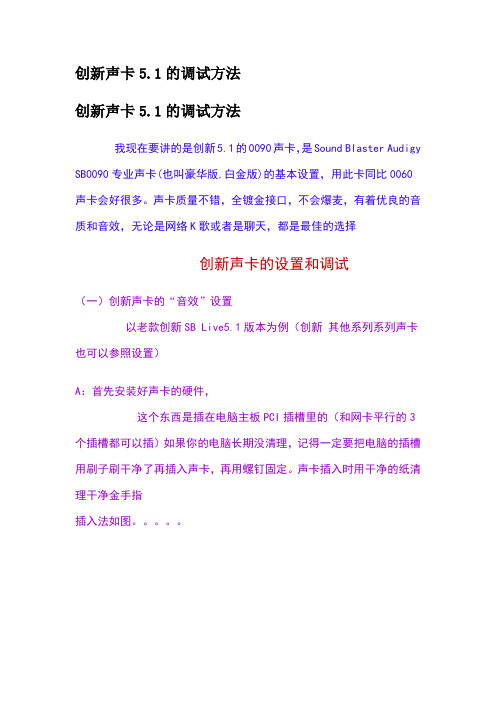
创新声卡5.1的调试方法创新声卡5.1的调试方法我现在要讲的是创新5.1的0090声卡,是Sound Blaster Audigy SB0090专业声卡(也叫豪华版,白金版)的基本设置,用此卡同比0060声卡会好很多。
声卡质量不错,全镀金接口,不会爆麦,有着优良的音质和音效,无论是网络K歌或者是聊天,都是最佳的选择创新声卡的设置和调试(一)创新声卡的“音效”设置以老款创新SB Live5.1版本为例(创新其他系列系列声卡也可以参照设置)A:首先安装好声卡的硬件,这个东西是插在电脑主板PCI插槽里的(和网卡平行的3个插槽都可以插)如果你的电脑长期没清理,记得一定要把电脑的插槽用刷子刷干净了再插入声卡,再用螺钉固定。
声卡插入时用干净的纸清理干净金手指插入法如图。
B:然后插上你的麦克和耳机话筒插中间粉红色的孔,耳机插第2个绿色的孔!如图。
C:进CMOS里去屏蔽原来板载声卡,具体方法:(主板屏蔽:适合电脑中级用户以上)1)一般是开机~~马上按 delete 进主板设置2)用上下箭头找到 Integrated Peripherals 选项确定3)然后找到AC'97 Audio(一般主板都是AC'97)4)AC'97 Audio 一般有“ auto ”“disabled ”“enabled”三个选项5)然后选择 disabled (意思为"不使用")6)然后保存退出按 F10D:如果不会CMOS里屏蔽声卡可以到系统里屏蔽声卡步骤: “我的电脑”-——单击右键——-属性—— -硬件-——设备管理器-——声音,视频,&游戏控制。
点击右键,停用原先的声卡,带有Creative字样的是创新声卡,一般出现2项,不要停用如图:E:安装驱动放入光盘,不用网络注册,取消注册,选“不要提示我注册”。
如图所示:出现是否数字输出,选择否。
不然没声音的。
请选完全安装如图:(该打勾的地方都打上勾)音响选择可以选择2音响或者5.1音响然后一步步下来就OK了,最后点完成F:重新启动电脑。
创新声卡K驱动调试设置及效果器使用详解
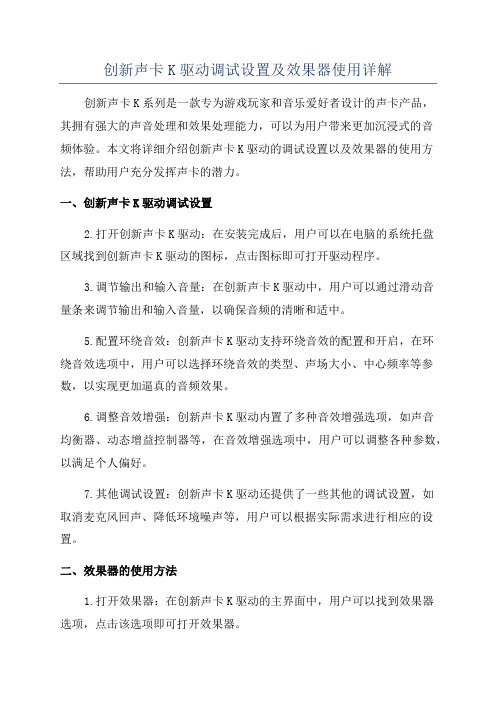
创新声卡K驱动调试设置及效果器使用详解创新声卡K系列是一款专为游戏玩家和音乐爱好者设计的声卡产品,其拥有强大的声音处理和效果处理能力,可以为用户带来更加沉浸式的音频体验。
本文将详细介绍创新声卡K驱动的调试设置以及效果器的使用方法,帮助用户充分发挥声卡的潜力。
一、创新声卡K驱动调试设置2.打开创新声卡K驱动:在安装完成后,用户可以在电脑的系统托盘区域找到创新声卡K驱动的图标,点击图标即可打开驱动程序。
3.调节输出和输入音量:在创新声卡K驱动中,用户可以通过滑动音量条来调节输出和输入音量,以确保音频的清晰和适中。
5.配置环绕音效:创新声卡K驱动支持环绕音效的配置和开启,在环绕音效选项中,用户可以选择环绕音效的类型、声场大小、中心频率等参数,以实现更加逼真的音频效果。
6.调整音效增强:创新声卡K驱动内置了多种音效增强选项,如声音均衡器、动态增益控制器等,在音效增强选项中,用户可以调整各种参数,以满足个人偏好。
7.其他调试设置:创新声卡K驱动还提供了一些其他的调试设置,如取消麦克风回声、降低环境噪声等,用户可以根据实际需求进行相应的设置。
二、效果器的使用方法1.打开效果器:在创新声卡K驱动的主界面中,用户可以找到效果器选项,点击该选项即可打开效果器。
2.选择有效果器:在效果器界面中,用户可以选择要使用的效果器类型,如混响、均衡、压缩等,根据需要选择相应的效果器。
3.调整参数:在选择了有效果器后,用户可以通过调节参数来改变效果器的效果,每种效果器都有各自的参数选项,用户可以根据实际需求进行调整。
4.预设和保存配置:创新声卡K驱动还提供了一些预设配置,用户可以从预设列表中选择不同的配置,并进行相应的修改,也可以将自己的配置保存为新的预设配置。
5.应用效果器:调试好参数后,用户可以点击应用按钮将效果器的效果应用到当前音频上,以便实时听到效果。
总结:创新声卡K驱动拥有强大的声音处理和效果处理能力,通过合理的调试设置和效果器的使用,可以为用户带来更加出色和沉浸式的音频体验。
创新声卡5.1的调试方法
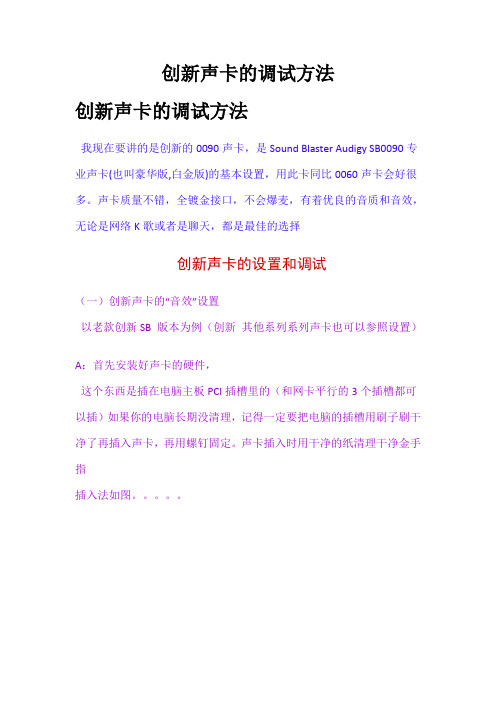
创新声卡的调试方法创新声卡的调试方法我现在要讲的是创新的0090声卡,是Sound Blaster Audigy SB0090专业声卡(也叫豪华版,白金版)的基本设置,用此卡同比0060声卡会好很多。
声卡质量不错,全镀金接口,不会爆麦,有着优良的音质和音效,无论是网络K歌或者是聊天,都是最佳的选择创新声卡的设置和调试(一)创新声卡的“音效”设置以老款创新SB 版本为例(创新其他系列系列声卡也可以参照设置)A:首先安装好声卡的硬件,这个东西是插在电脑主板PCI插槽里的(和网卡平行的3个插槽都可以插)如果你的电脑长期没清理,记得一定要把电脑的插槽用刷子刷干净了再插入声卡,再用螺钉固定。
声卡插入时用干净的纸清理干净金手指插入法如图。
B:然后插上你的麦克和耳机话筒插中间粉红色的孔,耳机插第2个绿色的孔!如图。
C:进CMOS里去屏蔽原来板载声卡,具体方法:(主板屏蔽:适合电脑中级用户以上)1)一般是开机~~马上按delete 进主板设置2)用上下箭头找到Integrated Peripherals 选项确定3)然后找到AC'97 Audio(一般主板都是AC'97)4)AC'97 Audio 一般有“ auto ” “disabled ” “enabled”三个选项5)然后选择disabled (意思为"不使用")6)然后保存退出按F10D:如果不会CMOS里屏蔽声卡可以到系统里屏蔽声卡步骤: “我的电脑”-——单击右键——-属性—— -硬件-——设备管理器-——声音,视频,&游戏控制。
点击右键,停用原先的声卡,带有Creative 字样的是创新声卡,一般出现2项,不要停用如图:E:安装驱动放入光盘,不用网络注册,取消注册,选“不要提示我注册”。
如图所示:出现是否数字输出,选择否。
不然没声音的。
请选完全安装如图:(该打勾的地方都打上勾)音响选择可以选择2音响或者音响然后一步步下来就OK了,最后点完成F:重新启动电脑。
创新SB0060声卡KX驱动安装及调试方法
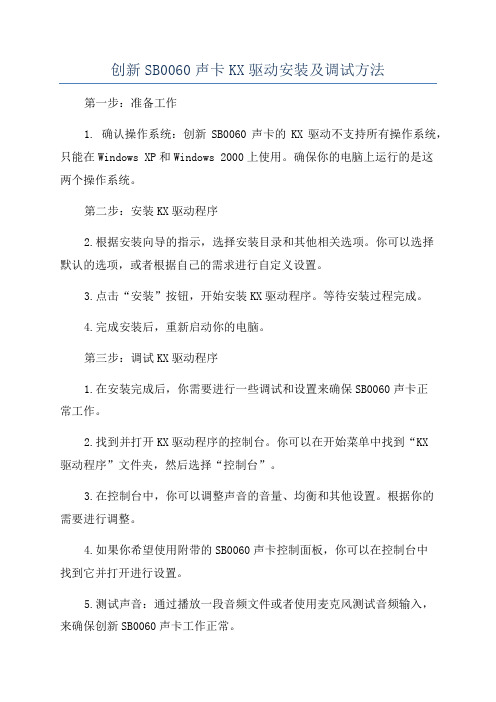
创新SB0060声卡KX驱动安装及调试方法第一步:准备工作
1. 确认操作系统:创新SB0060声卡的KX驱动不支持所有操作系统,只能在Windows XP和Windows 2000上使用。
确保你的电脑上运行的是这
两个操作系统。
第二步:安装KX驱动程序
2.根据安装向导的指示,选择安装目录和其他相关选项。
你可以选择
默认的选项,或者根据自己的需求进行自定义设置。
3.点击“安装”按钮,开始安装KX驱动程序。
等待安装过程完成。
4.完成安装后,重新启动你的电脑。
第三步:调试KX驱动程序
1.在安装完成后,你需要进行一些调试和设置来确保SB0060声卡正
常工作。
2.找到并打开KX驱动程序的控制台。
你可以在开始菜单中找到“KX
驱动程序”文件夹,然后选择“控制台”。
3.在控制台中,你可以调整声音的音量、均衡和其他设置。
根据你的
需要进行调整。
4.如果你希望使用附带的SB0060声卡控制面板,你可以在控制台中
找到它并打开进行设置。
5.测试声音:通过播放一段音频文件或者使用麦克风测试音频输入,
来确保创新SB0060声卡工作正常。
6.保存设置:在你满意调试结果后,点击控制台中的“应用”按钮来保存你的设置。
这样下次电脑启动时就会自动加载这些设置。
以上就是创新SB0060声卡KX驱动安装及调试的方法。
希望能够帮助到你。
创新5.1声卡调试方法
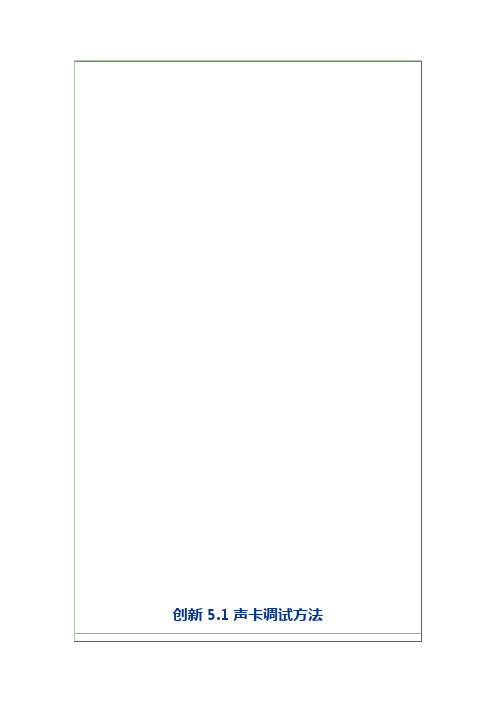
图7源里面的麦克风设置
环境:Concert Hall(音乐厅)
主效果:原声0
混响类型音乐厅--7.0合声--21回声--20参量--18
源: WAVE/MP3
原声100%
混响0%
合声0%
回声4%
均衡100%
麦克风
原声100%
混响100%
合声25%
回声100%
均衡100%
以上为参考数值,一般这样子调试,在UC,或者各大语音聊天室出来的效果就相当的不错啦!
区别于网络分享的那些什么要设置自定义,唱歌,朗诵,说话什么的。
这个很简单,效果适合说话跟唱歌。都行!
混响大小看个人喜好了。
创新5.1声卡调试方法
图1无效果状态,主控制面板设置低音50高音72
图2请选择环境里面音乐厅效果
图3音果的喔)
图4请点设置,进入EAX控制面板设置为主混响合声设置
请选择*(添加A)然后把参数化均器,回声,添加到EAX控制面板上面!
图5为参数化均器回声设置参数
创新声卡5.1的调试方法
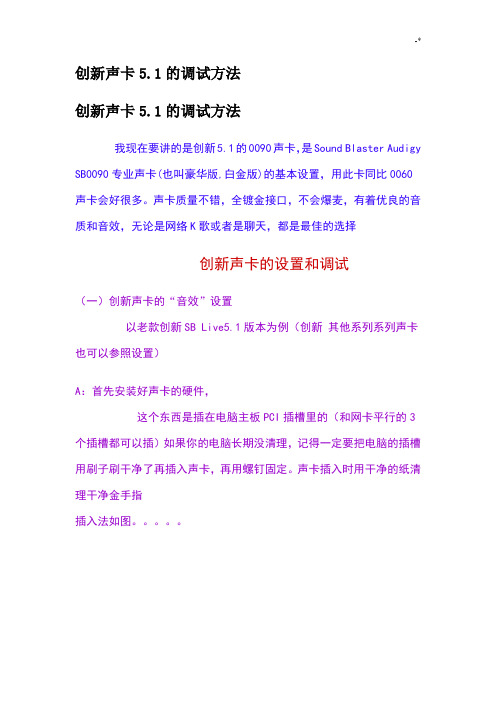
创新声卡5.1的调试方法创新声卡5.1的调试方法我现在要讲的是创新5.1的0090声卡,是Sound Blaster Audigy SB0090专业声卡(也叫豪华版,白金版)的基本设置,用此卡同比0060声卡会好很多。
声卡质量不错,全镀金接口,不会爆麦,有着优良的音质和音效,无论是网络K歌或者是聊天,都是最佳的选择创新声卡的设置和调试(一)创新声卡的“音效”设置以老款创新SB Live5.1版本为例(创新其他系列系列声卡也可以参照设置)A:首先安装好声卡的硬件,这个东西是插在电脑主板PCI插槽里的(和网卡平行的3个插槽都可以插)如果你的电脑长期没清理,记得一定要把电脑的插槽用刷子刷干净了再插入声卡,再用螺钉固定。
声卡插入时用干净的纸清理干净金手指插入法如图。
B:然后插上你的麦克和耳机话筒插中间粉红色的孔,耳机插第2个绿色的孔!如图。
C:进CMOS里去屏蔽原来板载声卡,具体方法:(主板屏蔽:适合电脑中级用户以上)1)一般是开机~~马上按 delete 进主板设置2)用上下箭头找到 Integrated Peripherals 选项确定3)然后找到AC'97 Audio(一般主板都是AC'97)4)AC'97 Audio 一般有“ auto ”“disabled ”“enabled”三个选项5)然后选择 disabled (意思为"不使用")6)然后保存退出按 F10D:如果不会CMOS里屏蔽声卡可以到系统里屏蔽声卡步骤: “我的电脑”-——单击右键——-属性—— -硬件-——设备管理器-——声音,视频,&游戏控制。
点击右键,停用原先的声卡,带有Creative字样的是创新声卡,一般出现2项,不要停用如图:E:安装驱动放入光盘,不用网络注册,取消注册,选“不要提示我注册”。
如图所示:出现是否数字输出,选择否。
不然没声音的。
请选完全安装如图:(该打勾的地方都打上勾)音响选择可以选择2音响或者5.1音响然后一步步下来就OK了,最后点完成F:重新启动电脑。
创新声卡的调试总结

创新声卡的调试总结背景在计算机中,声卡是一个非常重要的组件,可以用于处理音频信号,使得我们能够听到和享受到更好的声音。
而创新声卡是一个常见的品牌,其驱动程序和软件的调试与配置也是至关重要的。
软件驱动程序的调试对于创新声卡,软件驱动程序是非常关键的一部分。
驱动程序的功能涉及到声卡的各项配置,对于不同的系统和应用程序,可能需要不同的驱动程序。
针对不同的问题,下面列出了一些常见的解决方法:1. 重新安装驱动程序当声卡出现问题时,重新安装驱动程序可能是最简单的解决方案。
在重新安装驱动程序之前,一定要卸载旧的驱动程序,以避免出现冲突和问题。
另外,如果是新的计算机或者操作系统,建议从创新官网下载最新的驱动程序。
2. 更新驱动程序更新驱动程序是解决各种问题的常见方法,包括性能和兼容性方面的问题。
同样地,创新官网提供了最新的驱动程序下载,建议定期检查更新并下载最新的驱动程序。
3. 调整声卡设置创新声卡自带的软件可以用于调整各种设置,可以改善和优化声音效果。
其中,最常见的设置包括音量和音效设置,例如重低音强化(Bass Boost)、环绕声(Surround)、均衡器(Equalizer)等。
硬件驱动程序的调试创新声卡的硬件驱动程序是用来控制声卡自身的操作的。
在很多情况下,硬件驱动程序的问题会导致声卡不能正常工作。
如何解决硬件驱动程序的问题呢?1. 确认声卡的物理连接要使声卡正常工作,必须要有正确的物理连接。
因此,第一步是要确认声卡与主板(或电脑)的连接是否正确。
首先检查一下声卡的插口和线缆,比如是否插好、与电源电缆是否连接稳定等。
2. 更换声卡如果确认连接没有问题,但仍然存在问题,就需要考虑是否需要更换声卡了。
在选择新的声卡时,需要确认其与计算机硬件和操作系统的兼容性。
3. 检查主板的设置如果声卡仍然无法被识别或连接正常,那么就需要检查一下主板的设置,例如BIOS中是否启用了声卡、是否配置正确等。
如果存在问题,需要及时调整配置。
- 1、下载文档前请自行甄别文档内容的完整性,平台不提供额外的编辑、内容补充、找答案等附加服务。
- 2、"仅部分预览"的文档,不可在线预览部分如存在完整性等问题,可反馈申请退款(可完整预览的文档不适用该条件!)。
- 3、如文档侵犯您的权益,请联系客服反馈,我们会尽快为您处理(人工客服工作时间:9:00-18:30)。
创新声卡的调试方法 Document serial number【KK89K-LLS98YT-SS8CB-SSUT-SST108】
创新声卡的调试方法
创新声卡的调试方法
我现在要讲的是创新的0090声卡,是Sound Blaster Audigy SB0090专业声卡(也叫豪华版,白金版)的基本设置,用此卡同比0060声卡会好很多。
声卡质量不错,全镀金接口,不会爆麦,有着优良的音质和音效,无论是网络K歌或者是聊天,都是最佳的选择
创新声卡的设置和调试
(一)创新声卡的“音效”设置以老款创新SB 版本为例(创新其他系列系列声卡也可以参照设置)
A:首先安装好声卡的硬件,这个东西是插在电脑主板PCI插槽里的(和网卡平行的3个插槽都可以插)如果你的电脑长期没清理,记得一定要把电脑的插槽用刷子刷干净了再插入声卡,再用螺钉固定。
声卡插入时用干净的纸清理干净金手指
插入法如图。
B:然后插上你的麦克和耳机话筒插中间粉红色的孔,耳机插第2个绿色的孔!如图。
C:进CMOS里去屏蔽原来板载声卡,具体方法:(主板屏蔽:适合电脑中级用户以上)1)一般是开机~~马上按 delete 进主板设置2)用上下箭头找到Integrated Peripherals 选项确定3)然后找到AC'97 Audio(一般主板都是AC'97)4)AC'97 Audio 一般有“ auto ”“disabled ”“enabled”
三个选项5)然后选择 disabled (意思为"不使用")6)然后保存退出按
F10
D:如果不会CMOS里屏蔽声卡可以到系统里屏蔽声卡步骤: “我的电脑”-——单击右键——-属性—— -硬件-——设备管理器-——声音,视频,&游戏控制。
点击右键,停用原先的声卡,带有Creative字样的是创新声卡,一般出现2项,不要停用如图:
E:安装驱动放入光盘,不用网络注册,取消注册,选“不要提示我注册”。
如图所示:
出现是否数字输出,选择否。
不然没声音的。
请选完全安装如图:
(该打勾的地方都打上勾)
音响选择可以选择2音响或者音响
然后一步步下来就OK了,最后点完成
F:重新启动电脑。
(二)调试声卡
(1)开始—程序(所有程序)—Creative—Sound Blaster Live!—Creative Surround Mixer点鼠标右键发送到桌面快捷方式,因为我们经常要用Creative Surround Mixer,提议拖到最下面的快捷栏。
出现如下图的程序界面:图一
(2)运行Creative Surround Mixer程序,就出现以下的界面。
点开高级模式。
注意:最左边的音量就是总音量控制,一般我们选择最大。
旁边的高低音是自己听的声音,和你传给别人的无关,可以在默认的状态。
波形/MP3是控制自己音乐的大小和听别人声音的音量控制,这个需要根据伴奏音量来调节。
麦克风是自己监听话筒里唱歌或者说话声音的大小,只要话筒不产生尖叫可以选择大一点。
最后是您听到的声音,这里一定要选择您听到的声音,否则纵然自己可以听到混响效果,传出去的还是同样没有效果!您听到的声音就是控制唱歌时候别人听到你歌声音量的大小,和音乐大小没有联系(除非你是外接VCD)。
至于MIDI,CD音频,线性输入,辅助设备,CD数字,电话应答,PC 音箱现在用不着也不管它是否静音还是打开。
请注意看下图,了解各项的意思:
选择音响:音响要选择2。
1音响耳机声道音质较差但如果要添加回声,就要选择音响,2。
1声道没回声这个概念。
(3)打开“设置”,这个就是效果设置,第一选择“自定义”右边修改成“唱歌”(用中文)中间框里的原声我们不用去修改,默认就是最大。
混响取concert hall(中文意思音乐厅)效果是比较好,拉动主混响量在-9(左右),当然也可以选择自己喜欢的混响效果。
合声:不用修改,类型默认下调整合声量在-24(可以再大一点)把“主”合声改成混响主效果:图示
以上做好了就点开“源”:这个设置有个特点:如果你用了自己的效果去听别人的声音,那样,“没效果的声音”你会听着很好听。
源选择“Wave/Mp3”项。
原声不变100%。
混响,合声,都调整到0% 。
源Wave/Mp3 图示:
源选择“麦克风“选项里面的原声不变100%。
混响100%合声100%。
源麦克风图示:最后确定后保存!
在UC房间一般使用的参数:
唱歌:混响 concret hall UC朋友请选择合声 -24
朗诵:混响 concret hall UC朋友请选择-15 合声 -30
说话:混响 concret hall UC朋友请选择-20 合声 -35
以上参数比较合适普通的朋友,不同的麦和不同的歌曲也需要不一样的调节。
最好自己先录音试验一下,选择自己满意的效果。
当你自己做好了这些,使用特别方便点一下说话就是说话的效果,唱歌又是唱歌效果。
回声没有用,不要添加(如要添加需在声道输出的基础上才能添加就是混响器里选音响)
麦尽量不要开的太大,麦克加强+20 最好不要用,一般调出效果,麦拉到最大声音已经够大了,如果进房间没效果了,请试试:1)打开混响器,最右边的"录音"选项里下拉,选"您听到的声音"2)此时麦可能会静音,就把勾去掉 (混响器里的右起第2或第3都可以改成麦克选项,原先是一个插头模样的图标,不要什么辅助输入什么的)3)混响切换出来要双击唱歌这"2个字",点击下是没什么东西出来的,但效果马上就会有,就可以了。
另外介绍几项使用声卡碰到的故障排除办法
1:麦克没声——检查是否被静音了,
2:整体没声——检查混响器里"音响"是否点上了"仅使用数字输出"
3:系统是否检测到新硬件,驱动有没有装好!
4:声卡有没插紧,固定
5:系统是否接近崩溃状态
6:麦克风是否接触不良
7:麦克风插孔,耳机插孔是否插错
8:关于添加回声,添加回声必须要在声道的输出下才能添加.就是要在音响里选择9单声道,是不是音乐平衡拉到了一边10:很多很多人没声音不是插孔插错了,就是声卡没插紧,记得一定插紧。
